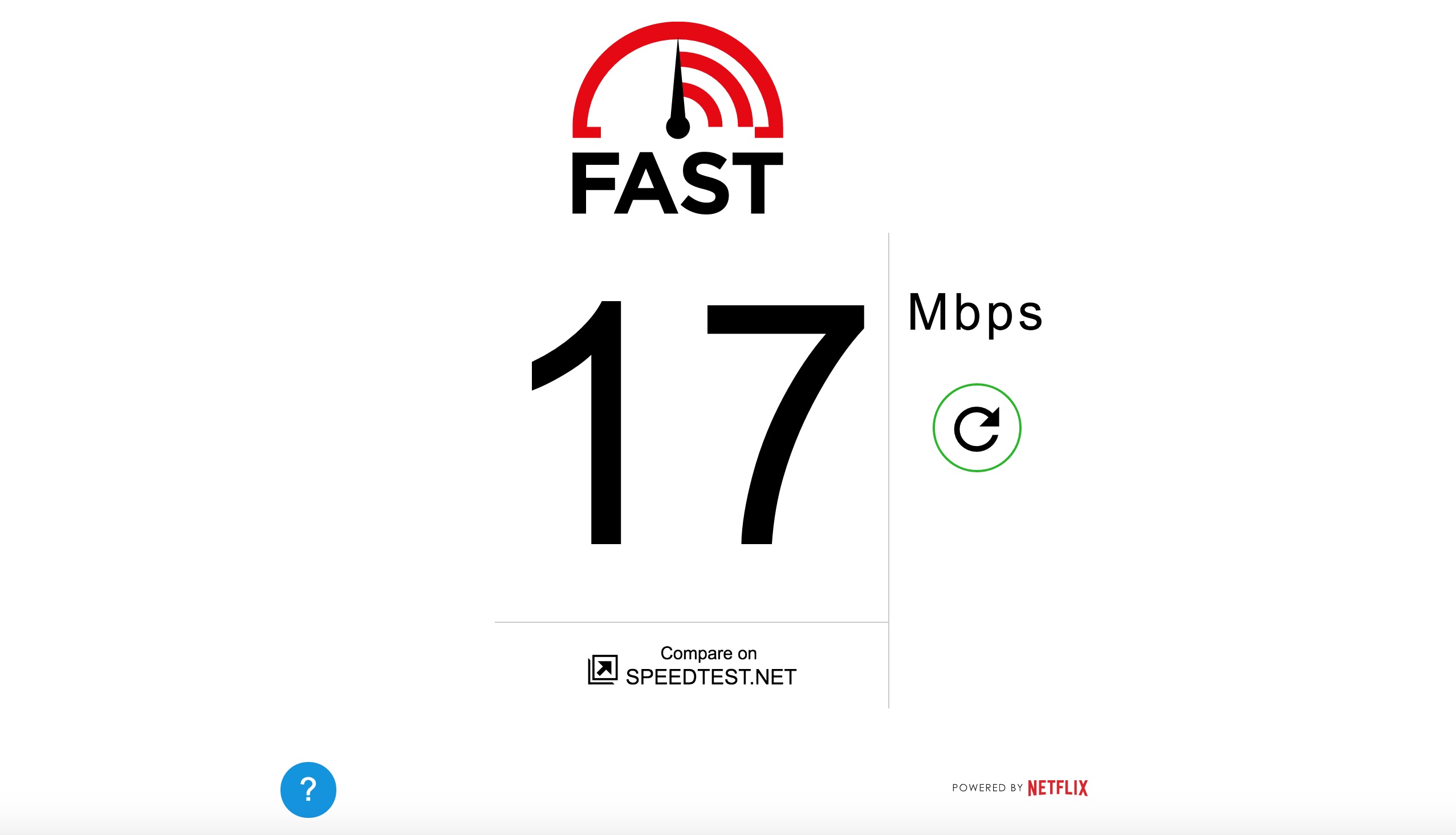Современные Smart TV – это не просто телевизоры, это полноценные мультимедийные центры, требующие стабильного и быстрого интернет-соединения для работы стриминговых сервисов, онлайн-игр и других приложений. Замедленная скорость может превратить просмотр любимого фильма в мучение, а онлайн-игру – в невыносимое испытание. Поэтому умение проверять скорость интернета на вашем телевизоре – это важный навык для каждого владельца Smart TV. В этой статье мы разберем пошагово, как это сделать, какие факторы влияют на скорость и как устранить возможные проблемы.
Многие пользователи сталкиваются с трудностями при попытке оценить качество своего интернет-соединения на телевизоре. В отличие от компьютера, где для этого существует множество удобных инструментов, Smart TV зачастую предлагают ограниченный функционал или вовсе не имеют встроенных средств для проверки скорости. Но не стоит отчаиваться! Существует несколько эффективных способов, которые мы рассмотрим ниже.
Методы проверки скорости интернета на Smart TV
К сожалению, большинство Smart TV не имеют встроенных утилит для тестирования скорости интернета. Поэтому приходится использовать обходные пути. Самый распространенный метод – это использование смартфона или компьютера. Подключитесь к той же Wi-Fi сети, что и ваш телевизор, и запустите тест скорости на вашем мобильном устройстве или компьютере. Это даст вам приблизительное представление о скорости вашего интернета. Однако, следует учитывать, что результаты могут немного отличаться из-за особенностей оборудования и сетевой конфигурации.
Более точный результат можно получить, используя приложения для проверки скорости, доступные в магазинах приложений вашего Smart TV (например, Google Play Store для Android TV или Samsung Apps для телевизоров Samsung). Эти приложения обычно предлагают более подробную информацию, включая задержку (пинг) и стабильность соединения. Обратите внимание, что доступность подобных приложений зависит от модели вашего телевизора и операционной системы.
Использование встроенных инструментов (если доступны)
Некоторые Smart TV от производителей, таких как Samsung или LG, имеют встроенные сетевые настройки, которые предоставляют некоторую информацию о скорости соединения. Обычно это не полноценный тест скорости, а лишь индикаторы уровня сигнала Wi-Fi и скорости передачи данных. Однако, это может помочь вам определить, есть ли проблемы с подключением.
Чтобы найти эти настройки, вам потребуется зайти в меню настроек вашего телевизора. Раздел, отвечающий за сеть, обычно называется «Сеть», «Wi-Fi» или «Подключения». Там вы можете найти информацию о скорости соединения, силе сигнала и других параметрах сети.
Проверка скорости через приложение на смартфоне или планшете
Этот способ является наиболее распространенным и надежным. Выберите любое приложение для проверки скорости интернета (например, Ookla Speedtest) на вашем смартфоне или планшете. Убедитесь, что ваше устройство подключено к той же сети Wi-Fi, что и ваш телевизор. Запустите тест и запишите результаты. Эти результаты будут приблизительно соответствовать скорости, которую получает ваш телевизор.
Преимущества этого метода очевидны⁚ широкий выбор приложений, точность измерений и доступность на всех типах устройств. Однако, необходимо помнить, что это косвенный метод и не дает 100% гарантии точности для вашего телевизора.
Факторы, влияющие на скорость интернета на Smart TV
Скорость интернета на вашем Smart TV зависит от множества факторов. Давайте рассмотрим некоторые из них⁚
| Фактор | Описание |
|---|---|
| Скорость интернет-провайдера | Ваша скорость интернета ограничена тарифом, предоставляемым вашим провайдером. |
| Качество Wi-Fi сигнала | Слабый сигнал может значительно снизить скорость. Расстояние до роутера, помехи и другие факторы влияют на качество сигнала. |
| Нагрузка на сеть | Если многие устройства подключены к вашей сети, скорость может снизиться для каждого из них. |
| Настройки роутера | Неправильные настройки роутера могут ограничивать скорость интернета. |
| Проблемы с оборудованием | Неисправности в роутере, модеме или сетевом кабеле могут привести к снижению скорости. |
Устранение проблем с низкой скоростью интернета
Если скорость интернета на вашем Smart TV низкая, попробуйте следующие шаги⁚
- Перезагрузите роутер и модем.
- Проверьте качество Wi-Fi сигнала. Попробуйте приблизить телевизор к роутеру или используйте усилитель сигнала.
- Закройте все ненужные приложения на вашем телевизоре и других устройствах, подключенных к сети.
- Проверьте настройки роутера. Убедитесь, что нет ограничений на скорость или полосу пропускания.
- Проверьте наличие обновлений программного обеспечения для вашего телевизора и роутера.
- Свяжитесь с вашим интернет-провайдером, если проблема не решается;
Проверка скорости интернета на Smart TV может показаться сложной задачей, но, используя описанные выше методы, вы легко сможете оценить качество вашего подключения и устранить возможные проблемы. Помните, стабильное и быстрое интернет-соединение – залог комфортного использования всех возможностей вашего Smart TV.
Надеемся, эта статья помогла вам разобраться в вопросе проверки скорости интернета на вашем телевизоре. Рекомендуем также ознакомиться с нашими другими статьями, посвященными настройке сети и оптимизации работы Smart TV.
Облако тегов
| Скорость интернета | Smart TV | Wi-Fi | Тест скорости | Настройка сети |
| Проверка скорости | Интернет на телевизоре | Роутер | Android TV | Samsung TV |